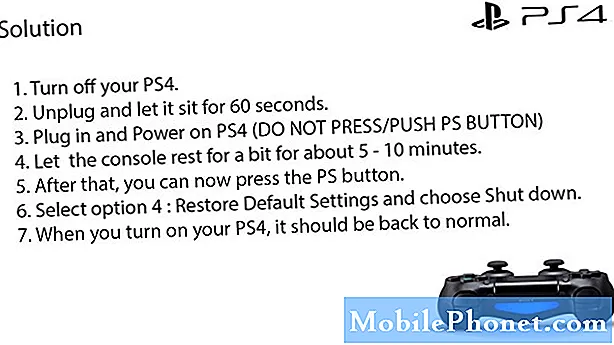Vsebina
- Galaxy S7 se po posodobitvi sistema ni mogel povezati z Wifi
- Galaxy S7 Wi-Fi po posodobitvi sistema ne deluje
Ne morem dovolj poudariti, kako pomemben je Wi-Fi pri vašem #Samsung Galaxy S7 (# GalaxyS7). Ni treba posebej poudarjati, da če ne deluje, morate izvesti postopke za odpravljanje težav, da ugotovite, ali je težavo mogoče odpraviti na vašem koncu, ali pa boste potrebovali tehnika, ki vam bo morda pomagal rešiti težavo.

Odpravljanje težav: Med posodobitvami vdelane programske opreme obstajajo storitve, ki po namestitvi nove vdelane programske opreme morda ne bodo pravilno delovale. To je posledica nekaterih predpomnilnikov ali podatkov, ki so bili poškodovani. V tem poglavju bom obravnaval sivo stikalo Wi-Fi, za katero se je zdelo, da je po Nougatu prisluškovalo veliko lastnikov Galaxyja S7.
V preteklosti smo že obravnavali številne težave, kot je bila ta, in obstajali so primeri, ko je težava obstajala tudi po osnovnem odpravljanju težav, obstajali pa so tudi takšni, ki jih je bilo po postopku ali dveh enostavno odpraviti. Glede na to bi morali to storiti ...
1. korak: Znova zaženite v varnem načinu in vklopite / izklopite stikalo Wi-Fi
S tem boste težavo takoj izolirali, tako da boste vedeli, ali težavo povzroča ena ali nekatere prenesene aplikacije. Ta metoda je zelo učinkovita pri sistemih S3 in S5, ki sta se tudi prej srečevala s takšnimi težavami, zato želim, da jo preizkusite in preverite, ali se težava odpravi. Tako zaženete telefon v varnem načinu ...
- Pritisnite in držite tipko za vklop.
- Takoj, ko na zaslonu vidite ‘Samsung Galaxy S7, spustite tipko za vklop in takoj pridržite tipko za zmanjšanje glasnosti.
- Držite gumb za zmanjšanje glasnosti, dokler naprava ne konča ponovnega zagona.
- Sprostite ga lahko, ko v spodnjem levem kotu zaslona vidite »Varni način«.
Če je stikalo v tem načinu še vedno onemogočeno, morate izvesti nekaj postopkov za odpravljanje težav, povezanih z vdelano programsko opremo.
2. korak: Izbrišite sistemski predpomnilnik
Nekateri predpomnilniki so morda poškodovani, eden od njih pa je bil predpomnilnik za Wi-Fi. Stvar pri predpomnilnikih je, da jih lahko izbrišete in še vedno pričakujete, da se z vašo napravo ne bo zgodilo nič, vendar ko se poškodujejo in novi sistem uporabi te poškodovane datoteke, se lahko pojavijo takšne težave. Torej jih moramo izbrisati, da jih bo sistem nadomestil z novimi, in to storite tako:
- Izklopite telefon.
- Pritisnite in pridržite tipki za dom in tipko za povečanje glasnosti, nato pa pridržite tipko za vklop.
- Ko se na zaslonu prikaže Samsung Galaxy S7, spustite tipko za vklop, vendar še naprej držite tipki za dom in glasnost.
- Ko se prikaže logotip Android, lahko sprostite obe tipki in pustite telefon približno 30 do 60 sekund.
- S tipko za zmanjšanje glasnosti se pomaknite med možnostmi in označite »obriši particijo predpomnilnika«.
- Ko je označena, lahko pritisnete tipko za vklop / izklop, da jo izberete.
- Zdaj s tipko za zmanjšanje glasnosti označite možnost »Da« in pritisnite gumb za vklop, da jo izberete.
- Počakajte, da telefon konča z brisanjem particije predpomnilnika. Ko končate, označite »Znova zaženi sistem« in pritisnite tipko za vklop.
- Telefon se bo zdaj znova zagnal dlje kot običajno.
Po tem poskusite preveriti stikalo Wi-Fi, če je še vedno onemogočeno, in če je tako, potem vam ne preostane drugega, kot da naredite naslednji korak.
3. korak: izvedite glavno ponastavitev
Ne preostane vam drugega, kot da ponastavite napravo, če se prejšnji koraki niso izkazali. S tem boste težavo zagotovo odpravili, vendar je vedno na zadnjem mestu zaradi težav, ki jih morate opraviti pri varnostnem kopiranju podatkov in datotek ter po njihovi obnovitvi.
- Izklopite svoj Samsung Galaxy S7.
- Pritisnite in pridržite tipki za dom in tipko za povečanje glasnosti, nato pa pridržite tipko za vklop. OPOMBA: Ni pomembno, kako dolgo pritisnete in držite tipki Domov in tipko za povečanje glasnosti, to ne bo vplivalo na telefon, toda ko pritisnete in držite tipko za vklop / izklop, se takrat telefon začne odzivati.
- Ko se na zaslonu prikaže Samsung Galaxy S7, spustite tipko za vklop, vendar še naprej držite tipki za dom in glasnost.
- Ko se prikaže logotip Android, lahko sprostite obe tipki in pustite telefon približno 30 do 60 sekund. OPOMBA: Preden se prikaže meni za obnovitev sistema Android, se lahko na zaslonu nekaj sekund prikaže sporočilo »Namestitev sistemske posodobitve«. To je le prva faza celotnega procesa.
- S tipko za zmanjšanje glasnosti se pomaknite med možnostmi in označite »wipe data / factory reset«.
- Ko je označena, lahko pritisnete tipko za vklop / izklop, da jo izberete.
- Zdaj s tipko za zmanjšanje glasnosti označite možnost ‘Da - izbriši vse uporabniške podatke’ in jo izberite z gumbom za vklop.
- Počakajte, da telefon konča s ponastavitvijo. Ko končate, označite »Znova zaženi sistem« in pritisnite tipko za vklop.
- Telefon se bo zdaj znova zagnal dlje kot običajno.
Upam, da to pomaga.
Galaxy S7 se po posodobitvi sistema ni mogel povezati z Wifi
Težava: Sistem telefona sem posodobil brez sreče, ne razumem, kaj se je zgodilo.Včeraj, ko sem se poskušal povezati s svojim Wi-Fi-jem, sem opazil, da se moj telefon ne bo povezal niti s stikalom. Nekajkrat sem ga tudi znova zagnal, vendar še vedno nisem mogel vzpostaviti povezave. Vsaka pomoč bi bila zelo hvaležna.
Rešitev: Samsung Galaxy S7 lahko štejemo za enega najnaprednejših telefonov, ki so danes na voljo na trgu, vendar kot druge naprave ni popoln in še vedno nagnjen k napakam in drugim težavam. Kot ste navedli, da se težava pojavi po posodobitvi sistema, gre najverjetneje za težavo, povezano z vdelano programsko opremo, ali jo je sprožila prenesena aplikacija. Po drugi strani pa je težava s strojno opremo lahko tudi vzrok, da se naprava ne more povezati v vašem Wifi. Če želite ugotoviti, v čem je težava, morate le izvesti postopke za odpravljanje težav s programsko opremo, ki smo jih navedli spodaj.
Znova zaženite napravo v varnem načinu. Če ste namestili aplikacije drugih proizvajalcev za pospešitev ali povečanje povezave Wifi, je to morda razlog, da se težava dogaja. Napravo lahko zaženete v varnem načinu, da preprečite, da bi se vse prenesene aplikacije zagnale v sistemu, in pozorno opazujte, če pride do težave. Ko je naprava v tem stanju in se lahko naprava poveže z vašim Wi-Fi, lahko sumljive aplikacije odstranite, dokler težave ne odpravite. Sledite zgornjemu postopku za zagon v varnem načinu.
V načinu za obnovitev obrišite particijo sistemskega predpomnilnika. Če zagon v varnem načinu težave ne bo odpravil, ga lahko popravi brisanje particije sistemskega predpomnilnika. S to metodo bodo začasne datoteke, v katerih so bili shranjeni predpomnilniki, izbrisane, da bo naprava prisilila, da bo ustvarila novejše predpomnilnike, s katerimi bo lahko telefon nemoteno deloval in odpravil to težavo.
V telefonu izvedite strojno ponastavitev. Če vsi koraki niso uspeli, je vaša zadnja priložnost, da odpravite težavo, ponastavitev telefona. V nasprotju s prejšnjimi postopki bo ta metoda izbrisala vse, kot so stiki, sporočila, glasba, video posnetki itd. Preden nadaljujete, vse datoteke prenesite v računalnik in na kartico SD, ker bodo vse izbrisane, ko vrnite napravo na privzete nastavitve.
Galaxy S7 Wi-Fi po posodobitvi sistema ne deluje
Težava: Zdravo! Nisem prepričan, kaj se dogaja na mojem Samsung Galaxy S7, saj sem sistem posodobil ravno ta teden (ne morem se natančno spomniti dneva), ko se bo Wifi vklopil in izklopil. Znova sem zagnal telefon in konfiguriral nastavitve Wifi, vendar nič ne deluje. Prosim pomagajte!
Rešitev: Prva stvar, ki jo morate storiti, je preveriti, ali se lahko druge naprave povežejo z vašim Wifi. V nasprotnem primeru je morda težava v internetni povezavi in ne v napravi. V tem primeru se lahko za pomoč obrnete na svojega ponudnika internetnih storitev. Če pa se samo vaš Galaxy S7 ni mogel povezati z vašim Wifi, ima naprava najverjetneje težavo z vdelano ali strojno opremo.
Če želite ugotoviti, kaj je povzročilo težavo, morate z zagonom telefona v varnem načinu porabiti nekaj časa za izvajanje postopkov za odpravljanje težav. Namen te metode je ugotoviti, ali je krivec eden od nameščenih programov drugih proizvajalcev. V tem stanju natančno opazujte, ali se težava še vedno dogaja. V nasprotnem primeru odstranite vsako sumljivo aplikacijo tretje osebe v telefonu, dokler težave ne odpravite.
V varnem načinu pa se težava še vedno pojavlja, verjetno so bili sistemski predpomnilniki poškodovani. Poskusite izbrisati sistemske predpomnilnike in opazujte, ali je po izvedbi metode napredek. Če je težava še vedno enaka, lahko s ponastavitvijo naprave nadaljujete v skrajnem primeru. Z vrnitvijo naprave na tovarniško privzeto obstaja velika verjetnost, da bo težava odpravljena. Vsi ostanki poškodovanih predpomnilnikov v telefonu bodo izbrisani in upoštevajte, da bodo vse shranjene datoteke izbrisane toliko bolje, da boste lahko varnostno kopirali vse, preden nadaljujete s postopkom.
POVEZUJTE SE Z NAMI
Vedno smo odprti za vaše težave, vprašanja in predloge, zato nas lahko kontaktirate tako, da izpolnite ta obrazec. To je brezplačna storitev, ki jo ponujamo in vam zanjo ne bomo zaračunali niti centa. Vendar upoštevajte, da vsak dan prejmemo na stotine e-poštnih sporočil in se na vsakega posebej ne moremo odzvati. Vendar bodite prepričani, da preberemo vsako prejeto sporočilo. Za tiste, ki smo jim pomagali, razširite glas tako, da naše objave delite s prijatelji ali preprosto všečkate našo Facebook in Google+ stran ali nas spremljajte na Twitterju.